昂达主板如何进入bios设置U盘启动|昂达主板U盘启动的方法
发布时间:2017-10-19 20:52:19 浏览数: 小编:jiwei
当系统出现无法进入桌面的故障时,例如蓝屏或者黑屏的状况就需要用U盘去重装系统。现在的电脑主板大多可以通过启动快捷键选择从U盘启动,那么昂达主板如何进入bios设置U盘启动,主要有两种方法,下面为大家详细介绍下。
相关教程:
华擎主板重装系统从BIOS设置U盘启动方法
三星笔记本重装系统怎么设置U盘启动
一、工具/原料
1、昂达主板电脑
2、U盘启动盘,如何制作请参考教程:如何使用U盘制作工具制作U盘启动?
方法一:BIOS设置U盘启动
1、插入U盘,重启电脑按Del键进入BIOS设置;
2、在Advanced界面,选择识别到U盘项,回车,选择USB或Hard Disk,回车;

3、转到Boot界面,选择Hard Drive BBS Priorities回车,把Boot Option #1设置成U盘;
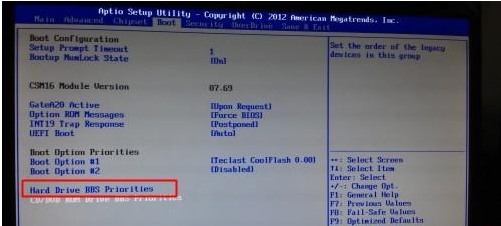
4、最后按F10保存修改,重启电脑即可。
方法二:启动热键
1、插入U盘,在启动过程中不停按F11键,打开启动菜单;
2、在启动菜单中,DVD表示光盘,USB表示U盘,P0一般是硬盘,选择U盘选项回车即可。
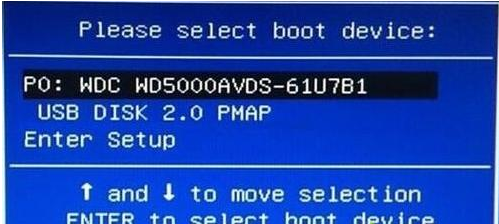
U盘装系统教程:怎么用U盘装win7系统
通过以上方法
相关教程:
华擎主板重装系统从BIOS设置U盘启动方法
三星笔记本重装系统怎么设置U盘启动
一、工具/原料
1、昂达主板电脑
2、U盘启动盘,如何制作请参考教程:如何使用U盘制作工具制作U盘启动?
方法一:BIOS设置U盘启动
1、插入U盘,重启电脑按Del键进入BIOS设置;
2、在Advanced界面,选择识别到U盘项,回车,选择USB或Hard Disk,回车;

3、转到Boot界面,选择Hard Drive BBS Priorities回车,把Boot Option #1设置成U盘;
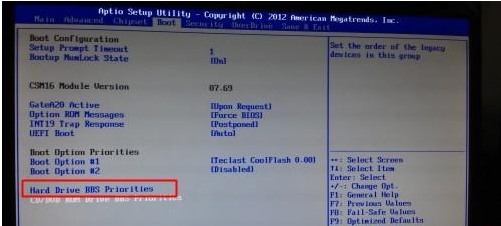
4、最后按F10保存修改,重启电脑即可。
方法二:启动热键
1、插入U盘,在启动过程中不停按F11键,打开启动菜单;
2、在启动菜单中,DVD表示光盘,USB表示U盘,P0一般是硬盘,选择U盘选项回车即可。
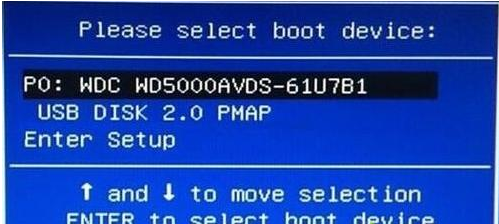
U盘装系统教程:怎么用U盘装win7系统
通过以上方法
专题推荐: 电脑进入bios



















